Indholdsfortegnelse:
- Trin 1: Oprettelse af et nyt Visual Studio -projekt
- Trin 2: To sektioner
- Trin 3: Design grænsefladen (etiketter og tekstbokse)
- Trin 4: Design grænsefladen (knapper)
- Trin 5: Programmering af din lommeregner
- Trin 6: Tillykke med din programing er udført

Video: BMI -lommeregner: 6 trin
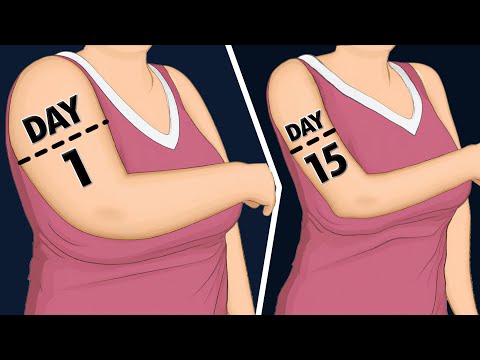
2024 Forfatter: John Day | [email protected]. Sidst ændret: 2024-01-30 08:28

Mit navn er Umair Bin Asim. Jeg er studerende i globalt perspektiv og laver mine O -niveauer. Dette projekt er en del af en bevidsthedskampagne, som jeg og mine klassekammerater i øjeblikket gennemfører. Vi anerkender fedme som et stigende problem over hele verden og opfordrer folk til at bekæmpe fedme, før det fører til en større social katastrofe. Dette projekt er en af vores mange oplysningskampagner.
BMI -regnemaskinen skal gøre det lettere for folk at beregne deres kropsmasseindeks og afgøre, om de er overvægtige eller ej. Den lommeregner, vi har lavet, er sat i standarderne for den amerikanske sundhedsforening. Formålet med at sende dette er at give folk mulighed for ikke kun at lave en lommeregner, men også at tillade folk at ændre deres lommeregnere til uanset deres nationale standard.
Trin 1: Oprettelse af et nyt Visual Studio -projekt


- åbent visuelt studie
- klik på nyt projekt
- vælg enker fra ansøgning
- omdøb projektet til "BMI -lommeregner"
- gem projektet og husk placeringen (jeg har gemt det i et separat drev)
Trin 2: To sektioner

der to sektioner i Visual studio -vinduer fra applikation
1) Form1.vb [Design]
her opretter du GUI
2) Form1.vb
her skriver du din programmering
du kan vælge fanerne ved at vælge dem
Trin 3: Design grænsefladen (etiketter og tekstbokse)


i dette trin skal du designe den grafiske brugergrænseflade.
- vælg etiketter fra den tilgængelige værktøjskasse (hvis du ikke kan finde værktøjskassen, skal du trykke på Ctrl+Alt+x)
- træk etiketten videre til formularen og arranger dem til højre. vi har brug for tre etiketter
- anbring etiketterne langs venstre
- klik på etiketterne, og i egenskaberne ændres Autosize til FALSE, dette giver dig mulighed for at ændre størrelsen på etiketten.
-
klik på etiketterne og i egenskaberne ændres teksten til henholdsvis "højde", "vægt", "dit BMI".
- du kan også ændre andre indstillinger i egenskaber som farve og 3D -effekt.
- træk tre tekstbokse fra værktøjskassen og juster dem langs venstre parallel til etiketterne
- klik på tekstboksen, og i egenskaberne ændrer navneindstillingerne til "txtheight", "txtweight", "txtresults"
- du kan også ændre andre indstillinger i egenskaber som farve og 3D -effekt.
- opret en sidste tekstboks og juster den i bunden, navngiv denne tekstboks "txtcomment", dette vil give et resultat på baggrund af personernes BMI, da forståelse fra tal alene kan være vanskelig.
- Det er vigtigt at ændre navnet, da vi bliver nødt til at kalde disse tekstbokse op i vores program. Hvis du foretrækker at angive et andet navn, skal du også ændre navnet på den henviste knap i programmet. (navnene er i henhold til mit program)
Trin 4: Design grænsefladen (knapper)

placere knapper ved at trække dem fra værktøjskassen og justere dem som vist på billedet
mens knappen er valgt, skal du ændre navnet på knappen i egenskaberne, og du kan også ændre tekstindstillingen.
- opret et knapnavn "btncalc" med teksten "beregne BMI"
- opret et knapnavn "btnclear" med teksten "clear"
- opret et knapnavn "btnexit" med teksten "exit"
- opret et knapnavn "btnabout", med teksten "lær om os"
- oprette et knapnavn "btnhlp", med teksten "har du brug for hjælp?" (jeg har ikke brugt dette, og det er blevet efterladt gratis, hvis du vil tilføje en hjælpeknap)
juster knapperne i GUI -formularen, som du finder passende
Det er vigtigt at ændre navnet, da vi bliver nødt til at kalde disse knapper op i vores program. Hvis du foretrækker at angive et andet navn, skal du også ændre navnet på den henviste knap i programmet. (navnene er i henhold til mit program)
Trin 5: Programmering af din lommeregner

Public Class Form 1
Private Sub btncalc_Click (sender som System. Object, e As System. EventArgs) Håndterer btncalc_Click
Dim højde som dobbelt = 0 'opretter variabel navngivet højde Dim vægt som dobbelt = 0' opretter variabel navngivet vægt Dim BMI som dobbelt = 0 'opretter variabel med navnet BMI
txtresults. Text = ""
height = Double. Parse (txtheight. Text) 'læser tal fra tekstboks txtheight og gemmer det i respektive variabel vægt = Double. Parse (txtweight. Text)' læser tal fra tekstfeltets tekstvægt og gemmer det i den respektive variabel højde = højde * 0,0254 'konverterer højde til meter vægt = vægt * 0,4535924' konverterer vægt til kilogram højde = højde * højde 'kvadrater højde og gemmer den i variabel højde
Hvis ((højde <= 0) Eller (vægt <= 0)) Så 'validitetskontrol for at sikre, at unaturlige data ikke er indtastet oprydning () MsgBox ("indsæt venligst realistiske værdier") Afslut Sub End Hvis
BMI = vægt / højde 'beregning af BMI
BMI = Format (BMI, "0.00") 'skriver BMI til to decimalplacerede txtresults. Text = BMI' skriver BMI i tekstboks txtresults txtcomment. Text = "" 'tømmer tekstbokskommentarer for at tillade dataindtastning
'beregner tilstand i henhold til BMI
Hvis BMI <18,5 Så kan tilstanden variere i dit land
txtcomment. Text = "du er under vægt"
ElseIf ((BMI> = 18,5) Og (BMI 24,9) Og (BMI 29,9 Derefter txtcomment. Text = "du er overvægtig, skal du tage forholdsregler" Slut hvis
Afslut Sub
Private Sub btnexit_Click (sender som System. Object, e As System. EventArgs) Håndterer btnexit. Click
Luk () 'funktion for afslutning Afslut SubPrivate Sub btnclear_Click (afsender som System. Object, e As System. EventArgs) Håndterer btnclear. Click oprydning () 'opkald sub rutinemæssig oprydning End Sub Sub oprydning ()' rydder hver tekstboks txtcomment. Text = "" txtheight. Clear () txtweight. Clear () txtresults. Text = "" txtheight. Focus () End Sub
Private Sub btnabout_Click (sender som System. Object, e As System. EventArgs) Håndterer btnabout. Click
'dette er meddelelsen vist i en separat msgbox
'du kan tilføje alt, hvad du vil efter "=" -tegnet herunder, men det skal være mellem dobbelt kommaer ("")
Dim besked As String = "Denne software blev lavet af Umair Bin Asim af hensyn til social bevidsthed om sundhed." & vbNewLine & "En verdensomspændende stigning i antallet af fede mennesker har rørt en sundhedspanik, da antallet af tilfælde af hjertesygdomme og diabetes er stigende." & vbNewLine & "På trods af alt dette ved et stort antal mennesker ikke, om de er fede eller ikke, eller hvordan de skal imødegå det." & vbNewLine & "Som svar på, at vi har lavet en lommeregner til at bestemme dit BMI, og om du er overvægtig eller ej." & vbNewLine & "Disse standarder er ifølge The American Heart Association."
MsgBox (besked)
End Sub Private Sub btnhlp_Click (sender som System. Object, e As System. EventArgs) Håndterer btnhlp. Click 'tilføj enhver besked, du vil skrive mellem "" "den er tom for nu Dim urgent_message As String =""
MsgBox (urgent_message)
Afslut SubSlutklasse
Trin 6: Tillykke med din programing er udført
nu kan du beregne dit BMI, og du ved, hvordan du redigerer din software efter din smag
For at afspille softwaren skal du trykke på den grønne pil på den øverste bjælke eller blot trykke på F5 nyd!
For nemheds skyld har vi sendt vores egen lommeregner (færdiglavet) samt programmeringen (i en.txt -fil)
Anbefalede:
Arduino bil omvendt parkering alarmsystem - Trin for trin: 4 trin

Arduino bil omvendt parkering alarmsystem. Trin for trin: I dette projekt vil jeg designe en simpel Arduino bil omvendt parkeringssensorkreds ved hjælp af Arduino UNO og HC-SR04 ultralydssensor. Dette Arduino -baserede bilomvendt alarmsystem kan bruges til en autonom navigation, robotafstand og andre rækkevidde
Trin for trin pc -bygning: 9 trin

Trin for trin PC Building: Supplies: Hardware: MotherboardCPU & CPU -køler PSU (strømforsyningsenhed) Opbevaring (HDD/SSD) RAMGPU (ikke påkrævet) CaseTools: Skruetrækker ESD -armbånd/mathermal pasta m/applikator
Tre højttalerkredsløb -- Trin-for-trin vejledning: 3 trin

Tre højttalerkredsløb || Trin-for-trin vejledning: Højttalerkredsløb styrker lydsignalerne, der modtages fra miljøet til MIC og sender det til højttaleren, hvorfra forstærket lyd produceres. Her vil jeg vise dig tre forskellige måder at lave dette højttalerkredsløb på:
Trin-for-trin uddannelse i robotik med et sæt: 6 trin

Trin-for-trin uddannelse i robotteknologi med et kit: Efter ganske få måneder med at bygge min egen robot (se alle disse), og efter at jeg to gange havde dele mislykkedes, besluttede jeg at tage et skridt tilbage og tænke min strategi og retning. De flere måneders erfaring var til tider meget givende, og
Akustisk levitation med Arduino Uno trin for trin (8 trin): 8 trin

Akustisk levitation med Arduino Uno Step-by Step (8-trin): ultralyds lydtransducere L298N Dc kvindelig adapter strømforsyning med en han-DC-pin Arduino UNOBreadboard Sådan fungerer det: Først uploader du kode til Arduino Uno (det er en mikrokontroller udstyret med digital og analoge porte til konvertering af kode (C ++)
